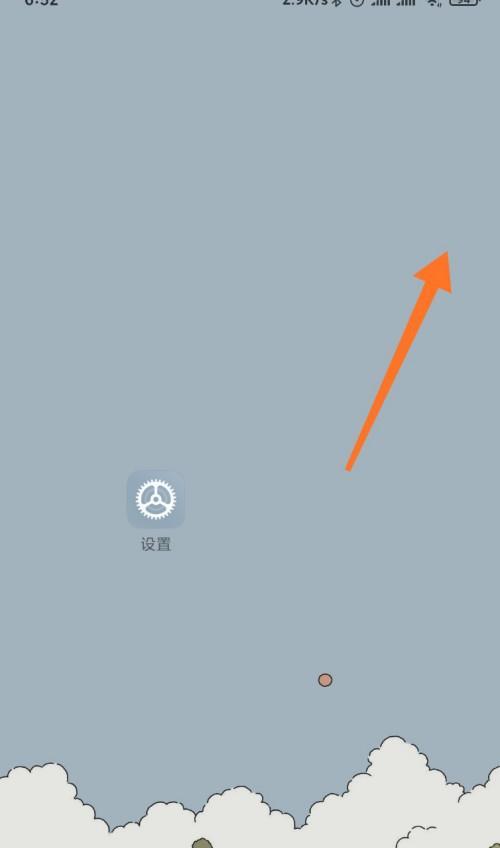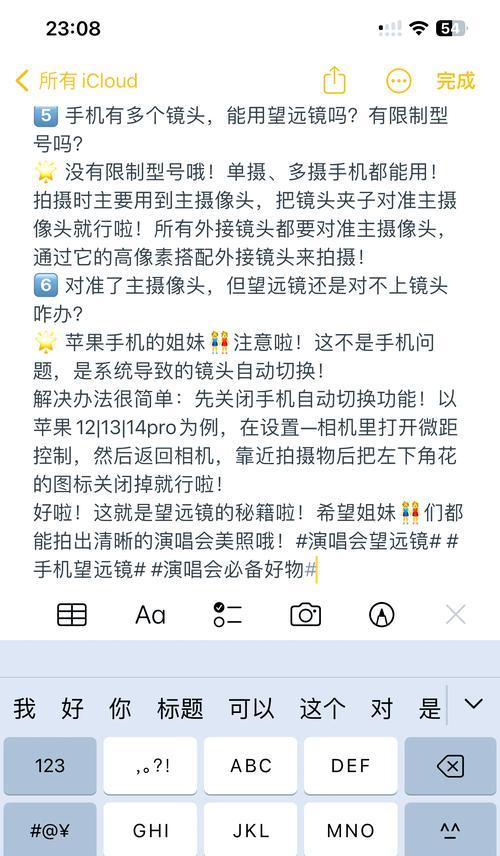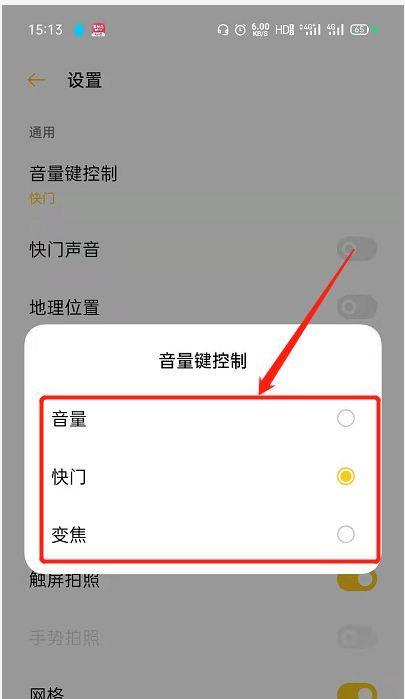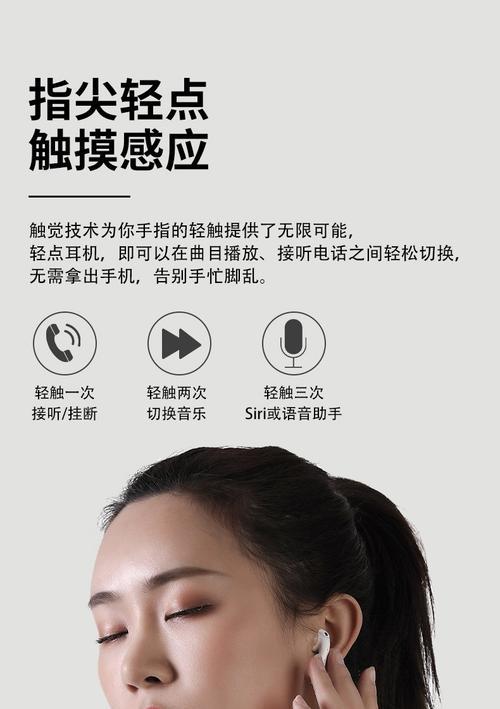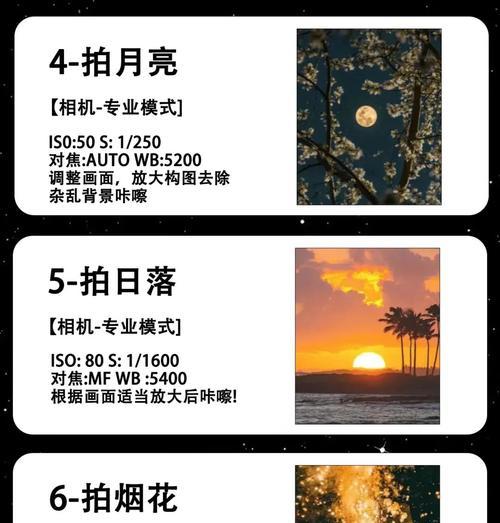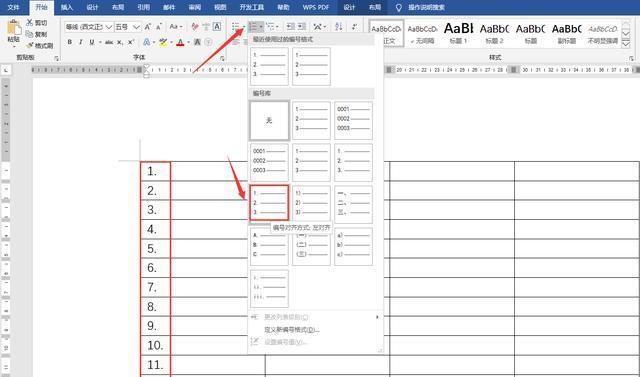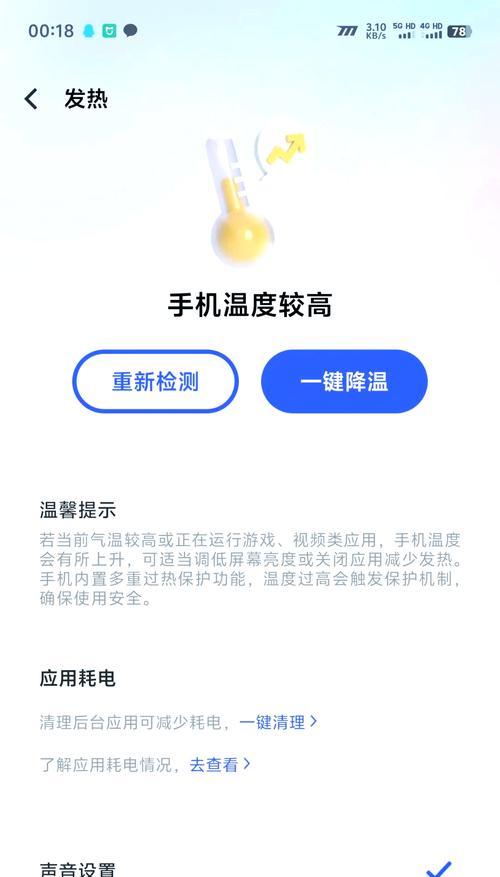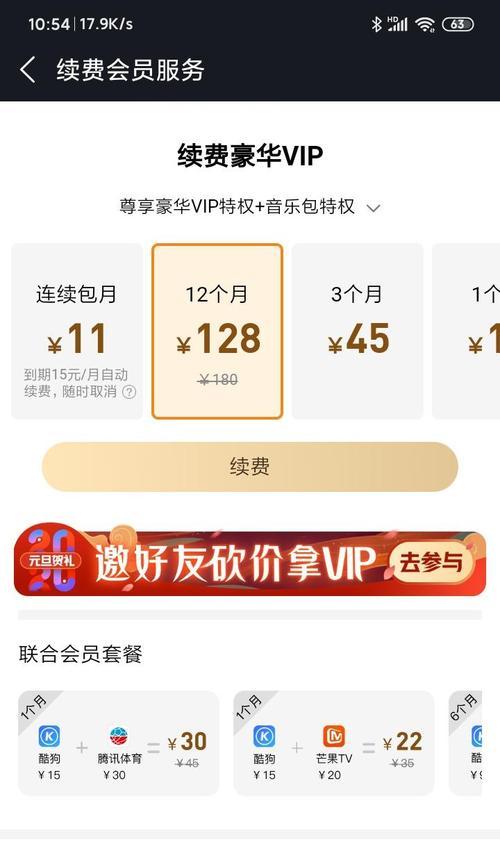电脑远程开关机如何设置?操作步骤是什么?
在现代信息技术飞速发展的今天,远程控制电脑已成为不少专业人士和普通用户的需求。无论是出于远程工作、远程协助还是其他技术需求,学习如何设置电脑的远程开关机功能,不仅可以提高工作效率,还能在紧急情况下迅速解决问题。本文将详细指导您如何为电脑设置远程开关机,提供具体的操作步骤,并回答一些常见的相关问题。
一、远程开启电脑
远程开启电脑通常需要在开启目标电脑的电源管理选项里加入特定的远程唤醒设置,或使用特定的软件工具进行配置。
第一步:检查主板兼容性
并非所有的主板都支持远程唤醒(Wake-on-LAN)功能。您需要进入BIOS设置,查看是否支持WOL选项。
第二步:启用网络适配器的WOL功能
1.打开控制面板,进入“网络和共享中心”。
2.选择“更改适配器设置”。
3.右击您的网络连接,选择“属性”。
4.在弹出的网络连接属性窗中,找到“配置”按钮并点击。
5.转到“高级”标签页。
6.在属性列表中找到“唤醒功能”,将其设置为“启用”。
第三步:设置BIOS中的WOL
1.重启电脑,在启动时按下F2、Delete或其他指定键进入BIOS设置。
2.找到“PowerManagement”或“Advanced”菜单。
3.寻找“Wake-on-LAN”或“ResumeByPCIDevice”选项,并将其设置为“Enabled”。
4.保存BIOS设置并重启电脑。
第四步:使用专门的工具发送远程唤醒信号
1.下载并安装支持WOL的软件,如“WakeonLan”或“AdvancedIPScanner”。
2.输入目标电脑的MAC地址,并确保两台电脑位于同一局域网(LAN)内。
3.发送远程唤醒命令。

二、远程关闭电脑
远程关闭电脑通常需要通过远程桌面连接或使用系统自带的关机命令进行操作。
第一步:确保远程桌面连接
1.在目标电脑上打开“系统属性”。
2.在“远程”标签页中,选择“允许远程协助连接到此计算机”和“允许远程桌面连接到此计算机”。
3.记录下目标电脑的IP地址或计算机名。
第二步:使用远程桌面软件连接电脑
1.在本地电脑上使用远程桌面连接工具,输入目标电脑的IP地址或计算机名进行连接。
2.登录成功后,即可在目标电脑上进行操作。
第三步:通过命令行远程关机
1.在本地电脑的命令提示符(CMD)中输入`shutdown-m\\远程电脑的IP地址`。
2.按提示操作或直接输入`shutdown-s-t0`来立即关机。
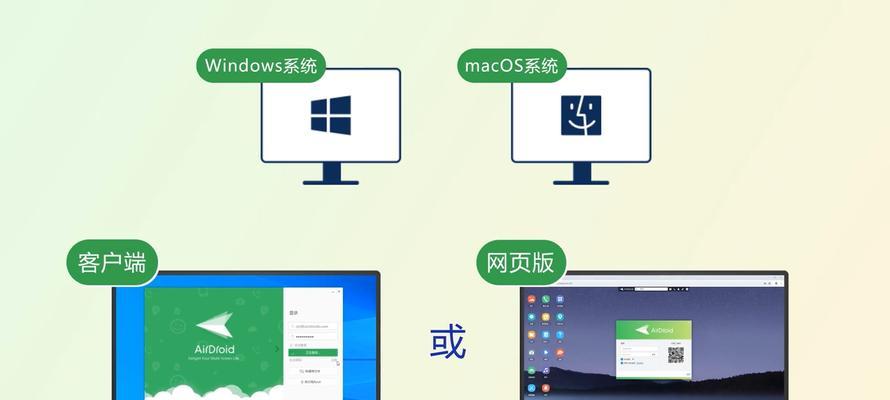
三、常见问题及解决方案
问题一:为什么WOL功能不起作用?
解决方法:确保以下几点:
母板和网络适配器都支持WOL功能。
电脑的电源管理设置正确。
网络设置允许远程唤醒。
BIOS中的WOL功能已启用。
局域网内没有防火墙或路由器设置阻碍WOL信号。
目标电脑处于睡眠状态而非关机或处于混合休眠状态。
问题二:如何远程关闭无法通过远程桌面连接的电脑?
解决方法:
使用具有远程关机功能的第三方软件,一些安全软件或网络管理工具通常提供此类功能。
如果是企业环境,可以使用网络管理解决方案,如MicrosoftSCCM或LANDesk,进行远程关机。
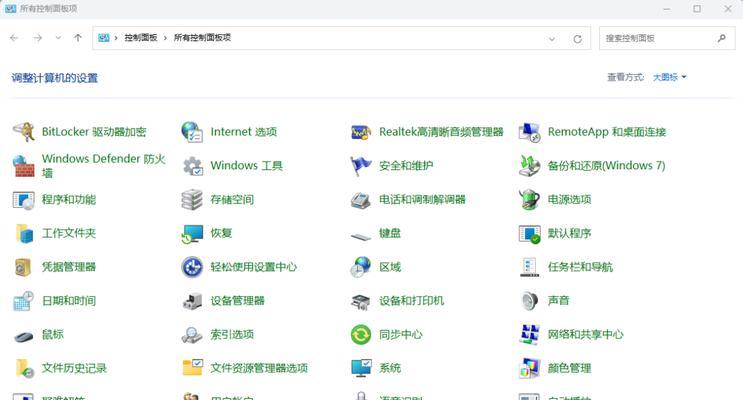
四、操作
综上所述,远程电脑的开关机设置涉及硬件和软件的双重配置。确保您遵循每一步骤,考虑到所有可能的设置问题。通过本文的指导,您应该能够熟练地开启或关闭远程电脑。同时,了解常见问题的解决方法可以大幅提高您处理相关情况的能力。学习并实践这些技巧,将使得您的远程操作变得更加便捷、高效。
版权声明:本文内容由互联网用户自发贡献,该文观点仅代表作者本人。本站仅提供信息存储空间服务,不拥有所有权,不承担相关法律责任。如发现本站有涉嫌抄袭侵权/违法违规的内容, 请发送邮件至 3561739510@qq.com 举报,一经查实,本站将立刻删除。
- 上一篇: 如何更改电脑f盘的名称和内存大小?
- 下一篇: 电脑一拔充电线就黑屏的原因是什么?如何解决?
- 站长推荐
-
-

如何解决投影仪壁挂支架收缩问题(简单实用的解决方法及技巧)
-

如何选择适合的空调品牌(消费者需注意的关键因素和品牌推荐)
-

饮水机漏水原因及应对方法(解决饮水机漏水问题的有效方法)
-

奥克斯空调清洗大揭秘(轻松掌握的清洗技巧)
-

万和壁挂炉显示E2故障原因及维修方法解析(壁挂炉显示E2故障可能的原因和解决方案)
-

洗衣机甩桶反水的原因与解决方法(探究洗衣机甩桶反水现象的成因和有效解决办法)
-

解决笔记本电脑横屏问题的方法(实用技巧帮你解决笔记本电脑横屏困扰)
-

小米手机智能充电保护,让电池更持久(教你如何开启小米手机的智能充电保护功能)
-

如何清洗带油烟机的煤气灶(清洗技巧和注意事项)
-

应对显示器出现大量暗线的方法(解决显示器屏幕暗线问题)
-
- 热门tag
- 标签列表
- 友情链接